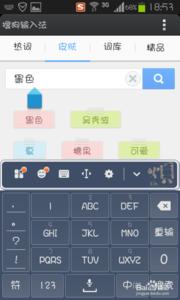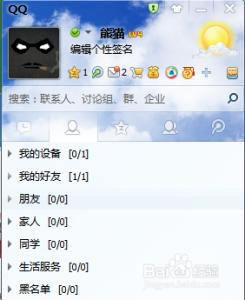电脑版QQ自带了丰富的皮肤可供我们选择,但是有些小伙伴可能发现了,那就是自己在更改了皮肤以后,只是个人头像的那一小块地方和聊天窗口的框体部分有了变化,而好友列表的那一大片区域以及聊天窗口背景并未发生任何改变,那么如何让整个QQ界面全部发生变化呢?这个时候就要用到透明皮肤了!
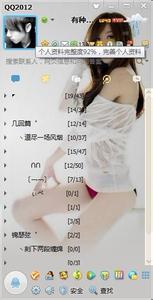
QQ如何设置全透明皮肤?――工具/原料
电脑QQQQ如何设置全透明皮肤?――方法/步骤
QQ如何设置全透明皮肤? 1、
首先打开2014最新版QQ,我们看看系统默认状态下,我们更改皮肤以后是个什么情况。如图,我们选择了一款天气背景的皮肤,设置之后我们可以看到只有上面部分有了变化,但是联系人列表那块区域还是白色的
QQ如何设置全透明皮肤? 2、
这个时候,我们在QQ界面的上端点击“更改外观”的小衣服图标,如图。
QQ如何设置全透明皮肤? 3、
然后会弹出“更改外观”对话框,从这里我们可以看到丰富多彩的皮肤列表;排在第一位的就是我们目前正在使用的天气皮肤
QQ如何设置全透明皮肤?_qq全透明皮肤
QQ如何设置全透明皮肤? 4、
接着在此页面,我们可以看到右下角有两个小图标,我们点击稍微靠左的那个,如图。这里就是设置皮肤透明度的,系统默认的是透明度为0%,我们可以上下拉动进行透明度设置,如图我们将透明度调到最高
QQ如何设置全透明皮肤? 5、
之后我们返回到QQ主界面,就会发现QQ聊天界面已经全部变成了天气皮肤的背景,就包括聊天窗口也全部应用了此场景皮肤,不再是之前的白色背景了
QQ如何设置全透明皮肤?_qq全透明皮肤
 爱华网
爱华网